
Como encontrar a senha do ID Apple com 6 métodos práticos [Seguro]

O ID Apple é o centro de todos os serviços e serviços Apple. Com ele, você pode controlar sem esforço todo o seu conjunto de serviços da Apple, desde o iCloud e Find My até assinaturas do Apple Music. É importante ter sempre a senha do ID Apple na ponta dos dedos. Infelizmente, todos nós passamos pelo problema do esquecimento da senha, que é comum hoje em dia. Assim, precisamos saber como encontrar a senha do ID Apple.
A boa notícia é que você ainda pode encontrá-lo mesmo se estiver conectado ou desconectado do seu dispositivo. Este artigo tem todos os segredos de encontrar uma senha do ID Apple. Então, aperte o cinto quando começarmos.
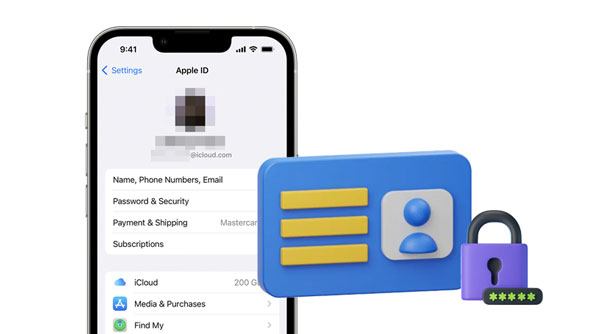
1. O que é o ID Apple?
Um ID Apple é uma conta essencial utilizada para aceder aos seus produtos e serviços Apple. Ele inclui o nome de usuário e a senha que podem ser usados para entrar na App Store, iTunes, iCloud e outros serviços fornecidos pela Apple. O ID Apple é necessário para qualquer usuário que queira usar esses serviços. Lembre-se, a senha do ID Apple deve ser fácil de lembrar, mas difícil para os outros adivinharem. Isso ajuda a proteger sua conta contra acesso não autorizado ou ameaças à segurança.
2. Quando encontrar uma senha do ID Apple
Poderá ter de encontrar a palavra-passe do ID Apple quando:
1. Você esqueceu a senha e precisa restaurá-la.
2. Você deseja alterar a senha.
3. Você deseja remover seu ID Apple do telefone permanentemente.
4. Você quer sair do seu ID Apple em outro dispositivo, mas não sabe como.
Se você esqueceu a senha do ID Apple, não se preocupe. É fácil procurá-lo e redefini-lo. A maneira mais fácil de fazer isso é usar o e-mail associado à sua conta do ID Apple. Isso permitirá que você redefina a senha sem entrar em contato com o Suporte da Apple para obter assistência. Aqui está o guia sobre como encontrar a senha do ID Apple por meio de perguntas de segurança ou e-mail:
1º Passo: Primeiro, acesse a página da Web associada à sua conta do ID Apple e toque em "Esqueceu o ID Apple ou a senha".
2º Passo: Insira o ID Apple, selecione "Redefinir senha" e clique em "Continuar".
Passo 3: Pressione a opção "Alterar senha" e selecione "Responder a perguntas de segurança" > "Obter e-mail". Agora redefina sua senha.

Veja mais: Como desbloquear iPhone com tela quebrada (2023 Atualizado)
Como posso encontrar a palavra-passe do meu ID Apple? Não se preocupe. Contanto que você já tenha feito login no ID Apple em seu iOS e saiba a senha da tela, é simples redefini-la ou encontrá-la em Ajustes. Siga estes passos para uma recuperação bem-sucedida da palavra-passe do ID Apple:
1º Passo: Navegue até Configurações, clique em sua conta e vá para "Senha e Segurança".
2º Passo: Selecione a opção "Alterar senha" na parte superior da tela.
Passo 3: Introduza a palavra-passe do ecrã e, em seguida, introduza um novo ID Apple duas vezes para confirmar a alteração da palavra-passe.

Você pode gostar de: Quer ignorar o bloqueio de impressão digital em Android? Você pode abrir este artigo para concluí-lo.
Se você tiver um telefone mais antigo, especificamente iOS 9 e abaixo, você está usando a verificação em 2 etapas para proteger sua conta. Essa camada extra de segurança ajuda a garantir que apenas você possa acessar sua conta da Apple. Ao configurar a Verificação em Duas Etapas, você receberá um código de recuperação exclusivo de 14 números para proteção adicional.
Esta poderosa chave pode ser usada para encontrar a senha do seu ID Apple. Então, se você ainda mantém esse código, siga as etapas abaixo para encontrar e alterar sua senha do ID Apple.
1º Passo: Primeiro, navegue até a página da conta do ID Apple e selecione "Esqueceu o ID Apple/Senha".
2º Passo: Agora, insira seu ID Apple no campo. Escolha "Redefinir senha" e toque em "Continuar".
Passo 3: Insira um código de recuperação de 14 dígitos e selecione um de seus celulares confiáveis para receber um código de autenticação.
Passo 4: Quando receber o código de confirmação, insira-o. Depois, digite a nova senha e clique em "Redefinir senha".

Acho que você gosta: Como desbloquear o iPhone sem senha? [Top 4 Maneiras]
Este método é a solução perfeita se você estiver procurando uma maneira simples de encontrar sua senha do ID Apple. Com o Find My App já pré-instalado no dispositivo, será muito fácil encontrar sua senha esquecida. Como encontrar a palavra-passe do ID Apple? Siga este guia:
1º Passo: Abra o aplicativo Localizar meu no dispositivo iOS . Em seguida, saia de qualquer conta se você tiver entrado. Fazer isso levará você a um sinal na tela.
2º Passo: Depois de chegar a esta tela, clique na opção "Esqueceu o ID Apple/Senha" e siga as etapas na tela.
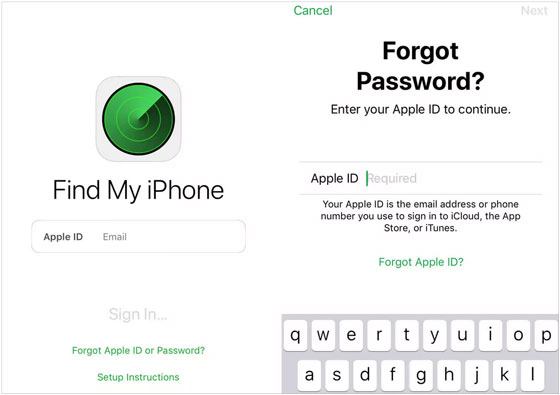
Como posso encontrar a palavra-passe do meu ID Apple? Se você deseja encontrar sua senha do ID Apple facilmente, você pode usar seus contatos de recuperação de conta. Desde que você tenha um, aqui estão os passos a seguir:
1º Passo: Obtenha acesso ao dispositivo do seu amigo se o utilizar como um contacto de recuperação de conta.
2º Passo: No telefone, vá para "Configurações" e toque no nome do seu dispositivo. Agora vá em "Senha e Segurança" e "Recuperação de Conta".
Passo 3: Localize seu nome na lista e pressione "Obter código de recuperação". Insira este código de recuperação em seu dispositivo para redefinir a senha e acessar sua conta novamente.
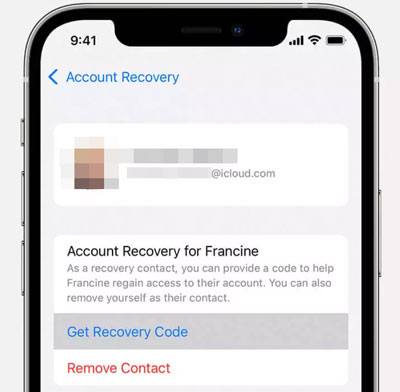
Se as maneiras descritas acima não foram eficazes, ou se o ID Apple não é seu para começar, você ficará preso sobre o que fazer. Felizmente, descobrimos uma ferramenta de terceiros que removerá rápida e facilmente um ID Apple de qualquer iOS sem pedir códigos de verificação, chaves de recuperação ou perguntas de segurança.
Este software de desbloqueio de iOS também pode remover o bloqueio de tela do seu dispositivo iOS, incluindo iPhone, iPad e iPod touch. Ele permite que você desbloqueie qualquer dispositivo Apple em instantes, tudo sem exigir uma senha.
Principais características do iOS Unlock:
* Remova facilmente a senha do ID Apple com alguns cliques.
* Elimine rapidamente o bloqueio de tela de um iPhone, iPad ou iPod touch.
* Ajudá-lo a desbloquear o bloqueio de ativação do iCloud sem problemas.
* Desbloqueie todos os tipos de telas de bloqueio, incluindo senhas, senhas, padrões, impressões digitais e muito mais.
* Remova o bloqueio MDM de dispositivos iOS.
* Suporte a maioria das gerações de iOSes, incluindo iOS 16.
Baixe este programa de desbloqueio.
Aqui estão as etapas para remover seu ID Apple com iOS desbloqueio:
01Baixe e instale o programa no computador. Inicie-o e, em seguida, conecte o iPhone com um cabo USB. Selecione "Desbloqueio de tela" na tela. Você verá novamente outras opções; clique em "Remover ID Apple".

02O software reconhecerá seu dispositivo, então clique em "Confiar" no iPhone para permitir que a ferramenta o acesse.
03Agora você verá instruções na tela para redefinir as configurações do seu dispositivo. Uma vez feito, ele irá reiniciar e iniciar o processo de desbloqueio.
04Depois que o iPhone terminar de redefinir, o processo de desbloqueio começará instantaneamente, levando apenas alguns segundos para terminar. Após a conclusão do processo, verifique se o ID Apple não está lá. Agora vá para as configurações para confirmar se a ferramenta removeu seu ID Apple.

Como encontrar a palavra-passe do ID Apple? Bem, os caminhos mencionados acima são a sua resposta. No entanto, se não tiver acesso às credenciais do ID Apple, terá de remover o ID Apple do próprio dispositivo. Você pode conseguir isso com a ajuda de iOS Desbloquear. A ferramenta faz maravilhas ao remover o ID Apple sem solicitar uma senha. O bom é que todo o processo leva segundos.
Artigos relacionados:
Como desbloquear o ID Apple sem número de telefone ou senha de 5 maneiras comprovadas?
Como transferir contatos de um ID Apple para outro sem problemas
Como redefinir o iPhone sem a senha do ID Apple no iOS 16 e versões anteriores?
Como desbloquear o ID Apple sem perguntas de segurança / e-mail? [Guia Abrangente]